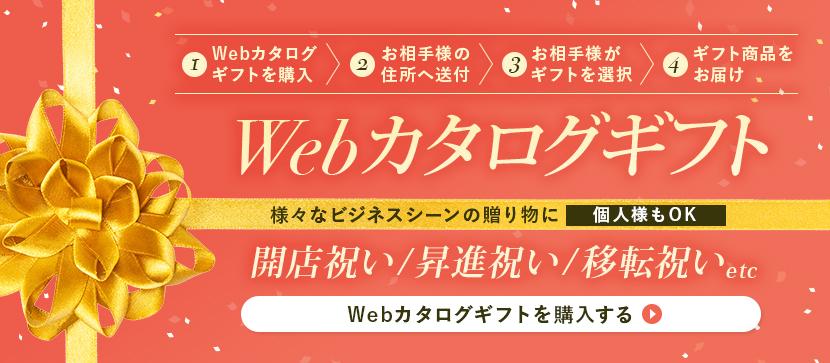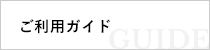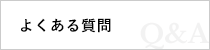誕生日動画の作り方【オススメ無料アプリ5選】

誕生日、ブライダル、アニバーサリーなどの大切なお祝いはもちろん、日常の何気ないひとコマを記念にしたり、面白いことや役に立つことを記録したり・・・。
メッセージムービーは、今や多くの場面で大活躍しています。
「でも、どうやって作ればいいかわからない」
そんな悩みを抱えていませんか?
今回は、そんなメッセージムービーについての疑問や作り方、さらにおすすめの無料アプリまで、たっぷり紹介します。
興味はあるけどどうすればいいかわからなかったあなた、最後まで読み、『メッセージムービー作りデビュー』してみませんか?
1.メッセージムービーとは?

スマートフォンの普及により、新たなメッセージツールとして広がっているのが「メッセージムービー」です。
メッセージムービーとは、スマートフォンなどで撮影した写真・動画をつなぎあわせて作る、オリジナルムービーのこと。
メッセージムービーの普及に伴い、動画を見るだけではなく、自分で動画を作って投稿するという人も増えてきています。
動画の目的が多様化してきたからだといえるでしょう。
2.メッセージムービーの作り方(動画・画像)
動画を作るアプリを紹介する前にまず、メッセージムービーの作り方を大きく2つに分けて説明します。
メッセージムービーを作るなら、新しく写真や動画を撮影したくなりますが、時間の都合などによりどうしても新しいものを用意するのが難しい場合は、手元にある画像や動画でもメッセージムービーを作成することが可能です。
状況に応じて自分に合ったやり方を選びましょう。
3.メッセージムービー作りにオススメの無料アプリ5選
動画がどんどん身近になってきた結果、動画を視聴するアプリだけでなく、スマートフォンで手軽に動画作成ができるアプリが増加しています。
ここからはいよいよ、実際にメッセージムービーを作るときに役立つ無料アプリを紹介します。
各アプリの長所・短所に加え、使ってみた感想も合わせて解説しますので、目的に合ったアプリを効果的に利用してくださいね。
※この記事の料金や内容は変更される場合がありますので、ご利用の際は必ず当該サイトにて内容をご確認ください。また、場合によってはダウンロードできないアプリもあります。
※ダウンロードおよびご利用には別途通信料がかかる場合があります。
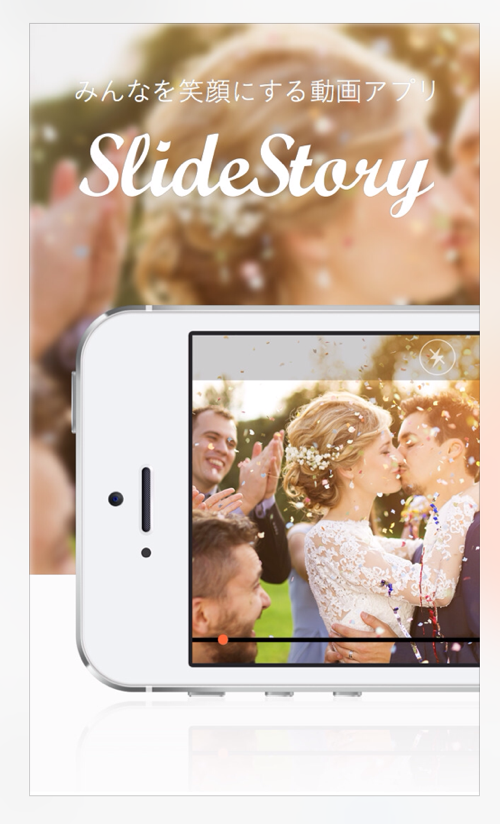
その名の通り、スライドショーの動画を作ることができるアプリです。
現在スマホに入っている画像・動画をつなぎあわせてオリジナルムービーを作成することが可能です。
◆使ってみた感想
画像・動画にエフェクトをかけることができるため、画像をつないだだけのスライドショーでも、ショートムービーのようなおしゃれな質感で仕上がるのが魅力です。
一方、動画の長さは「32秒」と一律で決められているのが難点です。
多くの画像を利用すると、せわしないイメージになってしまうので注意しましょう。
【movepic】
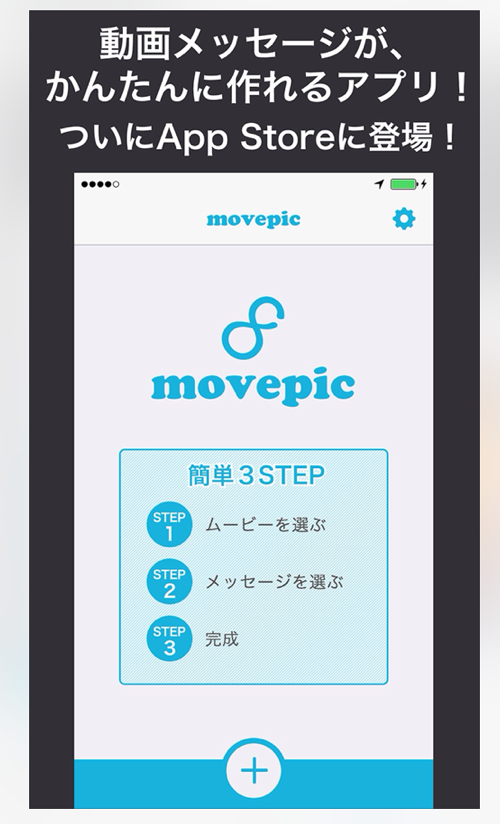
とにかく手軽さを追求したいなら、こちらがオススメ。
「5秒でできちゃうメッセージムービーアプリ」というキャッチコピーの通り、簡単にムービー作成ができるアプリです。
◆使ってみた感想
とにかくステップがシンプルなので、アプリを使い慣れていない人でも、複雑な操作なしで動画が完成します。
その分、自由度は高くないのが欠点といえるでしょう。
「手の込んだおもしろい仕掛け」というよりは、ちょっとしたサプライズにおすすめです。
【Magisto】
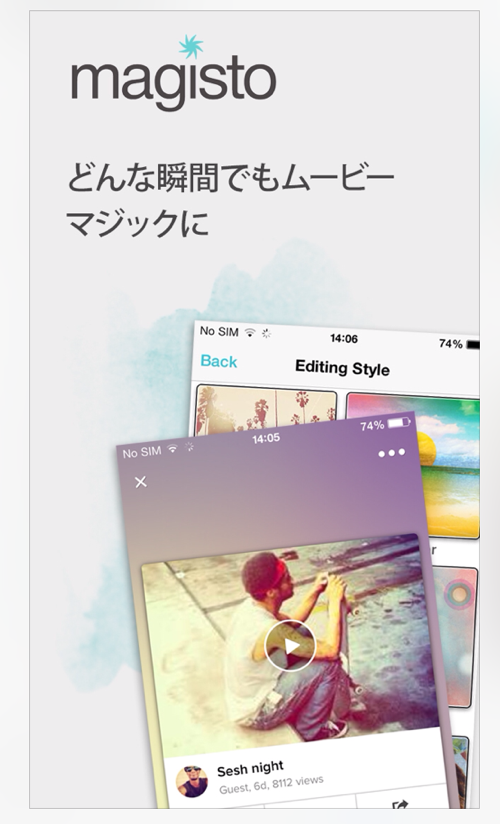
これまでに撮影した画像・動画を選択するだけで、まるでアーティストのミュージックビデオのようなおしゃれな動画を作成してくれるアプリです。
11種類のテーマとBGMを選べばオートで作ってくれるという気軽さと、完成度の高さが人気を呼んでいます。
◆使ってみた感想
多くのアプリと異なり、Magistoは動画を書き出している間もアプリを閉じることができます。
一度画像やBGMの選定をしてしまえば、メールや電話をしているあいだに、完全オートで動画が完成するので非常に便利です。
しかし、オート編集によって自動加工されてしまうため、スケッチブックによるメッセージを繋ぎ合わせたい場合には、せっかく書いたメッセージがうまく読めないこともありますので注意してください。
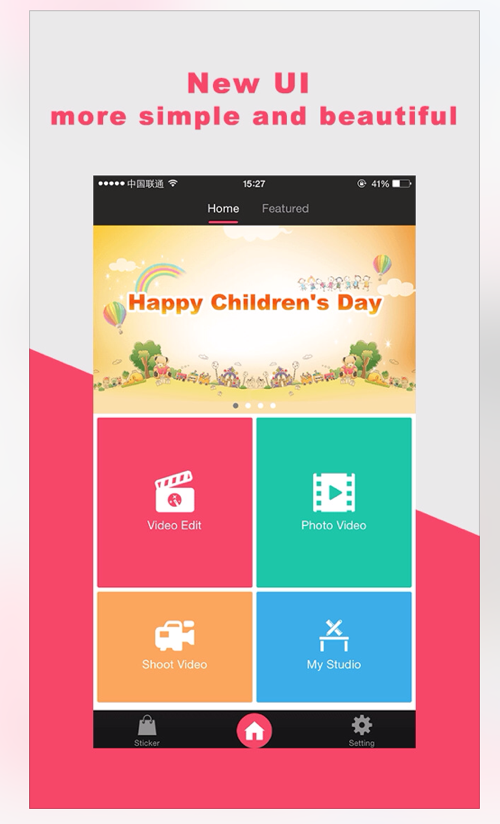
自由度の高い動画編集アプリとして国内外で愛されているアプリです。
画面に直接文字が描けたり、トリミングができたり、動画速度の調整ができたりと、自由度が高いのが最大の特徴です。
◆使ってみた感想
BGMを挿入する場所を指定できるので、動画の最後にだけBGMを差し込むなどの演出が可能です。
クオリティの高い動画を簡単に作りたいなら、おすすめです。
スタンプの種類がポップなイラストに限られているため、おもしろムービーの作成にはぴったりですが、おしゃれなムービーやシリアスなムービーを作りたい人には使い勝手が悪く感じられるかもしれません。
「別の加工アプリであらかじめ加工した写真を用意」→「VideoShowでつなげていく」という手順をおすすめします。
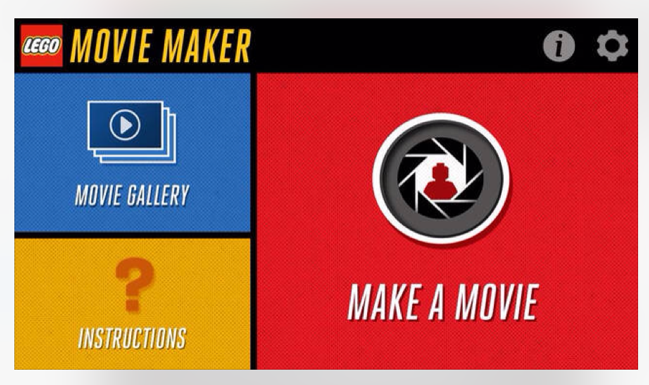
写真を並べ、コマ送りをすることで動画のように見せていく「ストップモーション」を作成できるアプリです。
ジャンプをしている写真をつなぎあわせれば飛んでいるように見えるなど、遊び心に溢れた動画を作ることもできます。
◆使ってみた感想
空を飛んでいる人をはじめ、動画では難しい演出が叶えられるので、面白いムービーを作りたい人におすすめです。
メッセージが一文字ずつ浮かび上がるムービーも作成可能です。
もともとはおもちゃの「レゴ」が動いているように見せるために開発されたアプリのため、映画のようなエフェクトも充実しています。
難点は、日本語に対応していないところ。
英語が苦手な人は、使いこなすまでに時間がかかってしまうかもしれません。
メッセージムービーは、シーンに合わせ、あなただけの演出ができるのが最大の魅力です。
友達と協力しあったり熱いメッセージを用意したりして、最高のムービーを作ってみてくださいね。
※この記事の料金や内容は変更される場合がありますので、ご利用の際は必ず当該サイトにて内容をご確認ください。また、場合によってはダウンロードできないアプリもあります。
※ダウンロードおよびご利用には別途通信料がかかる場合があります。
4.動画と一緒に特別なカタログギフトを贈ってみませんか?
オフィスギフトのWebカタログギフトは、これまで沢山のお客様にご利用いただいているサービスです。
その数はなんと7,000件以上!
ラインナップは「食品」「ブランド物」「流行家電」など趣味嗜好に偏りがないので、年齢や性別関係なく喜ばれる品物の中から選んでもらうことができますよ。
プランは3,000円から対応しており、予算に合わせてお選びいただけるのも嬉しいポイントです。
ご利用方法もとっても簡単です!
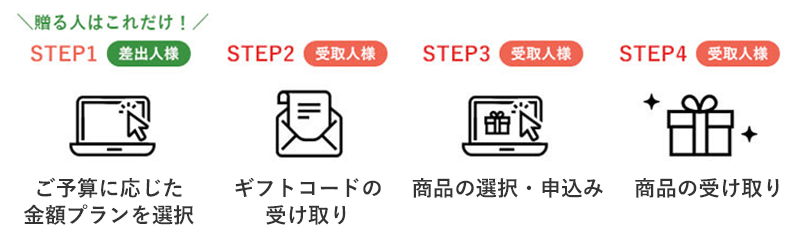
無料のギフトカードに150字のメッセージを添えることもできるので、お誕生日の方へメッセージ付きのプレゼントにもぴったりです。
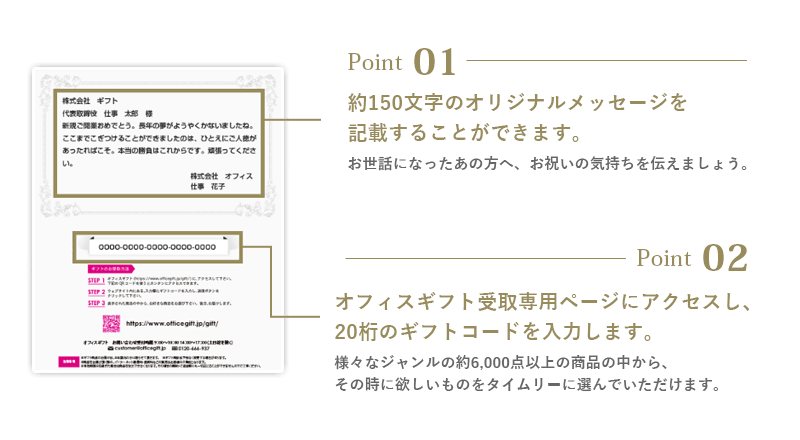
大切な方へのお誕生日の贈り物として、ぜひオフィスギフトのWebカタログギフトをご利用ください!
\【送料無料】最短即日発送対応いたします!/
関連記事
記事はありませんでした
![Office Gift [オフィスギフト] 全国送料無料](/img/common/header/logo01.png)